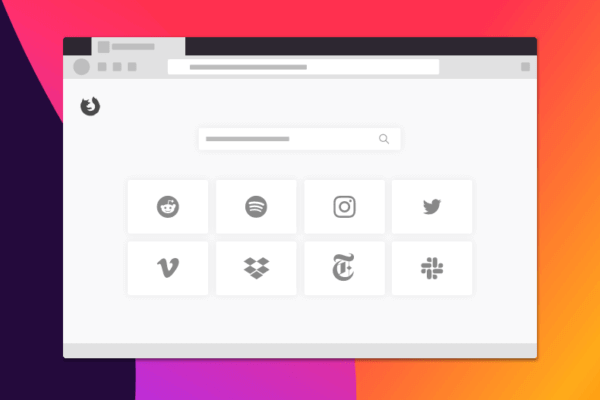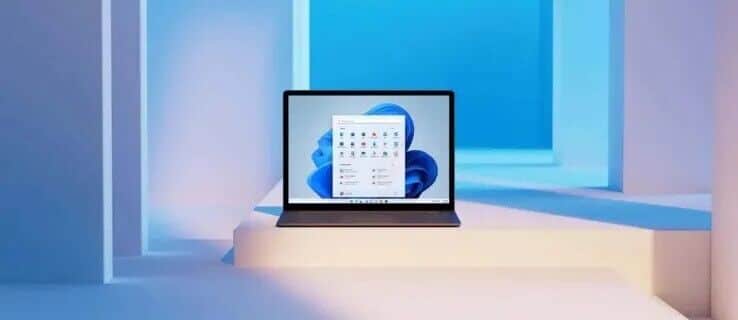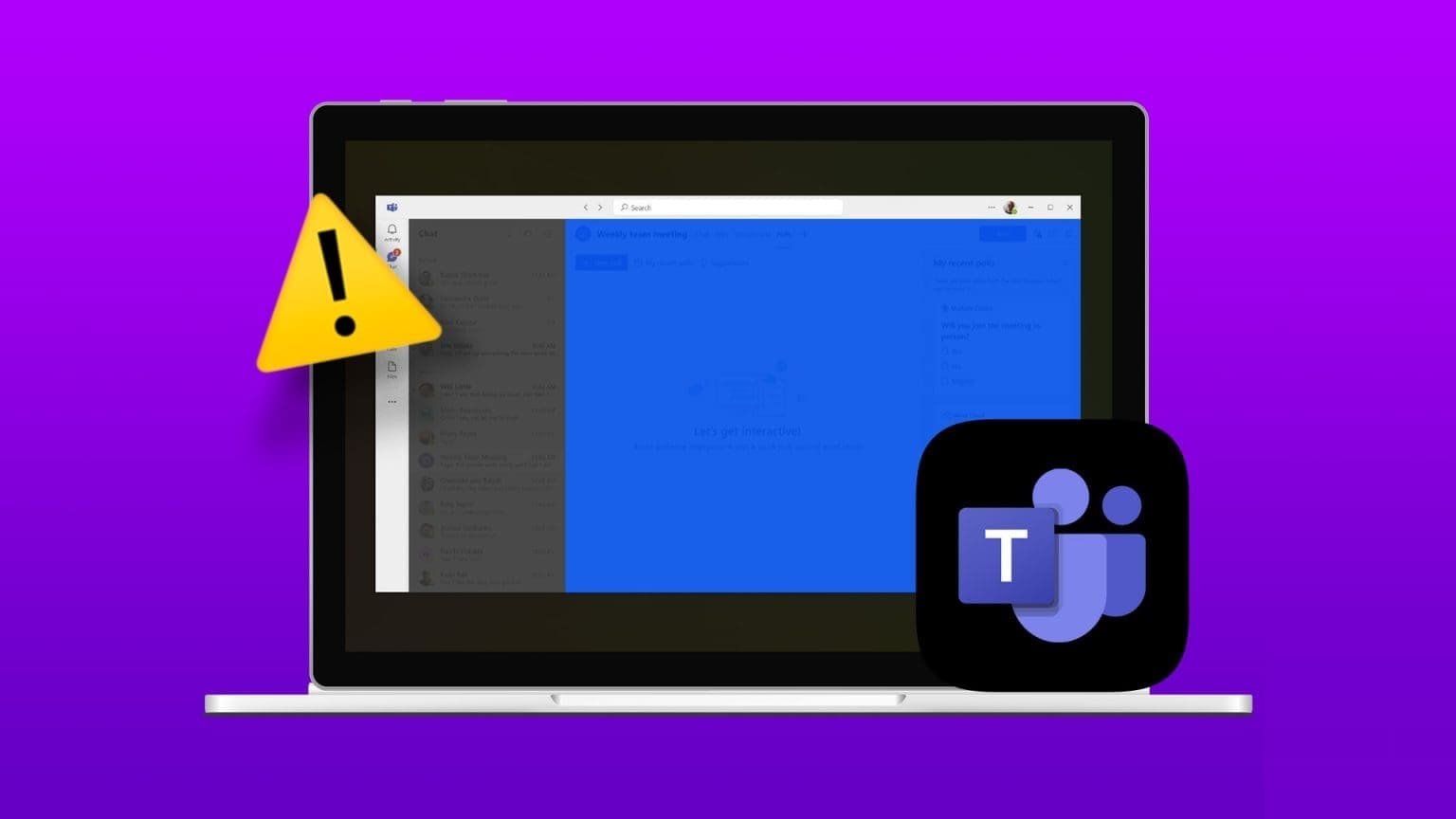Windows 11 kan være irriterende til tider. Uanset om det er apps, der nægter at åbne, eller Søgeværktøj der virker Tilfældige fejl i Windows kan ofte komme bag på dig. Heldigvis kan fejlfindingsværktøjer som System File Checker (eller SFC) Scan ofte være nyttige til at løse disse problemer. Men hvad sker der, når SFC-scanningen ikke kan reparere beskadigede filer, og du ser meddelelsen "Windows Resource Protection fandt beskadigede filer", men ikke kan rette nogle af dem? Hvis du spekulerer på, hvordan du retter denne fejlmeddelelse, indeholder denne vejledning nogle fejlfindingstips, der hjælper dig med at rette fejlen "Windows Resource Protection fandt beskadigede filer" i Windows 11. Så lad os tjekke dem ud.
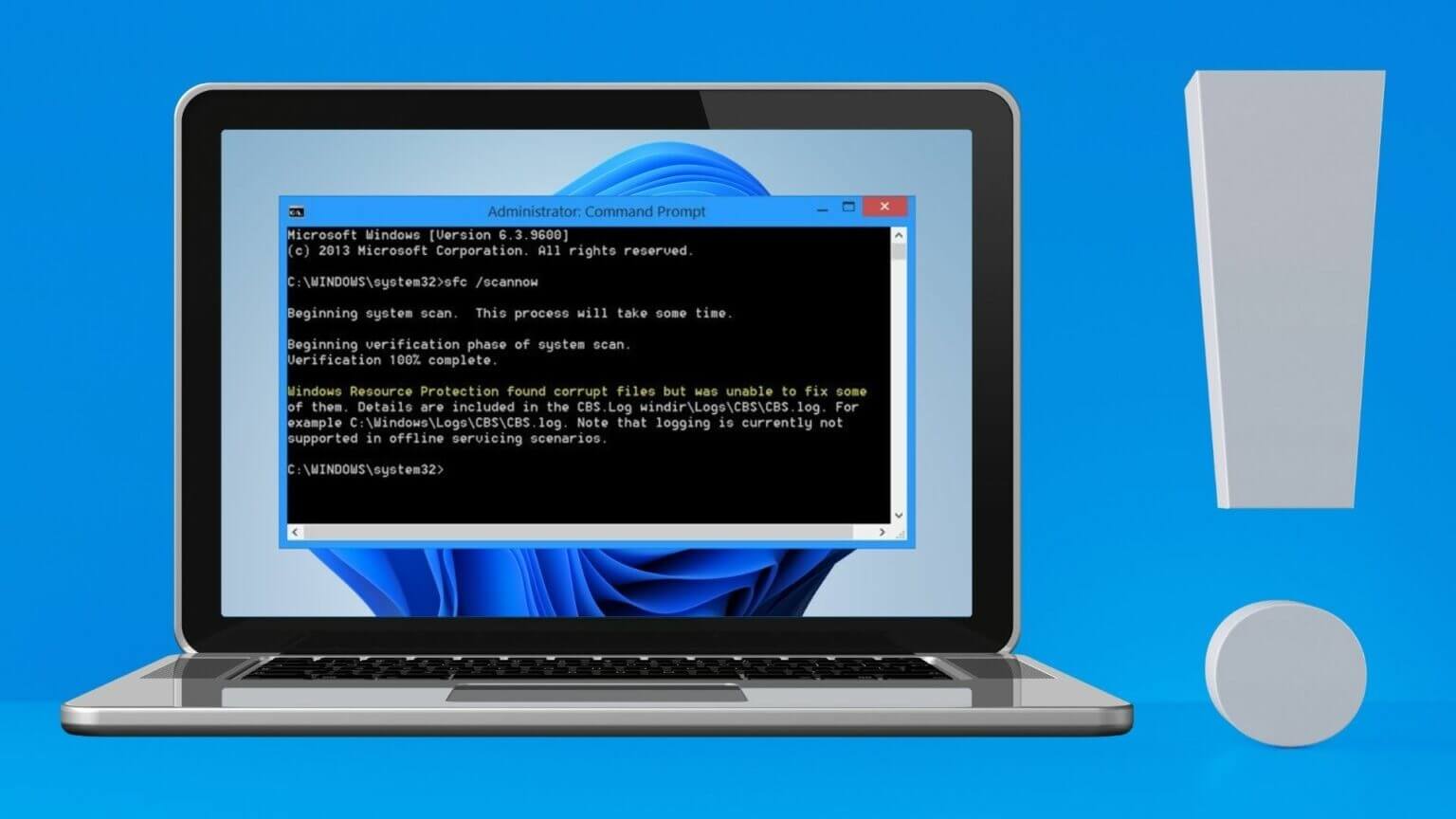
1. Brug værktøjet Diskkontrol.
En af de mest almindelige årsager til, at en SFC-scanning mislykkes, er, at nogle vigtige systemfiler på din computer ikke er tilgængelige. Hjælpeprogrammet Check Disk kan hjælpe dig med at scanne dit drev for filfejl og dårlige sektorer. Det er der, du bør starte.
Trin 1: Klik på Windows -tast + E at tænde Stifinder på WindowsHøjreklik på det primære drev, og vælg Egenskaber.
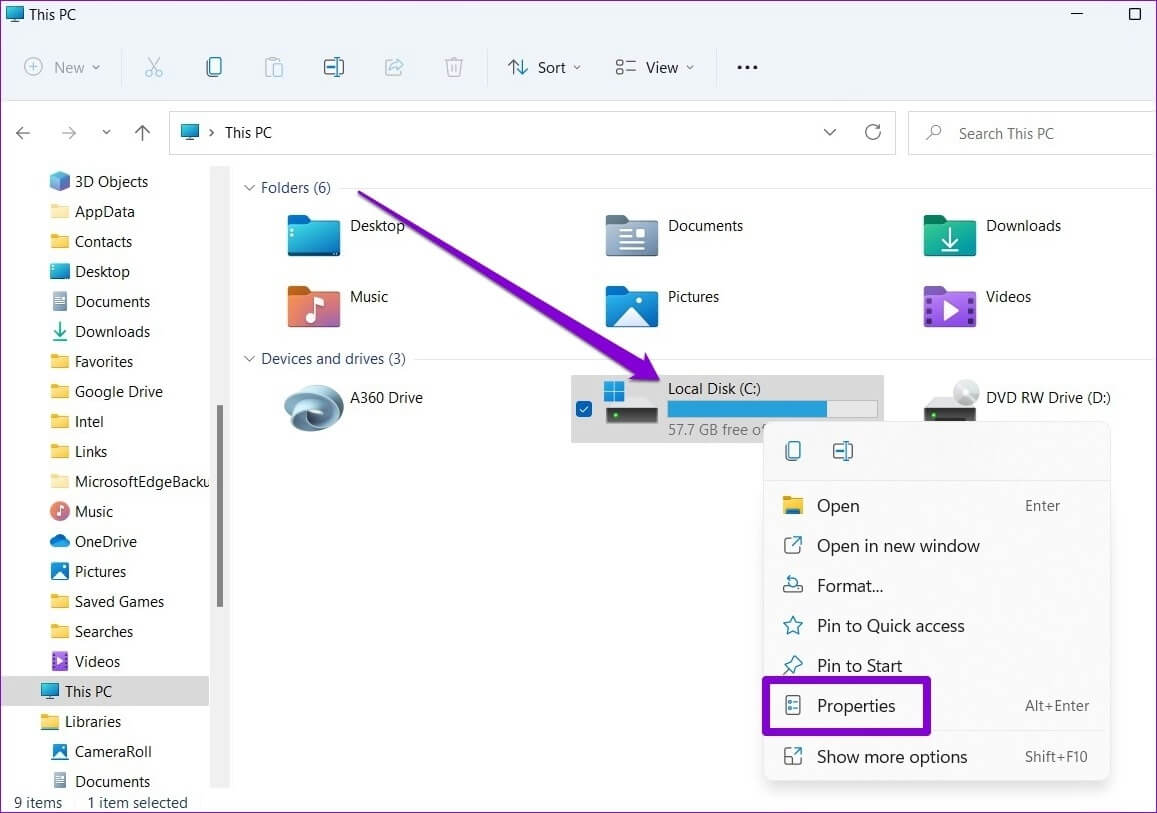
Trin 2: .ي Egenskabsvinduer , skifte til Fanen VærktøjerSå, indenfor "fejlkontrol" , Klik Tjek-knap.
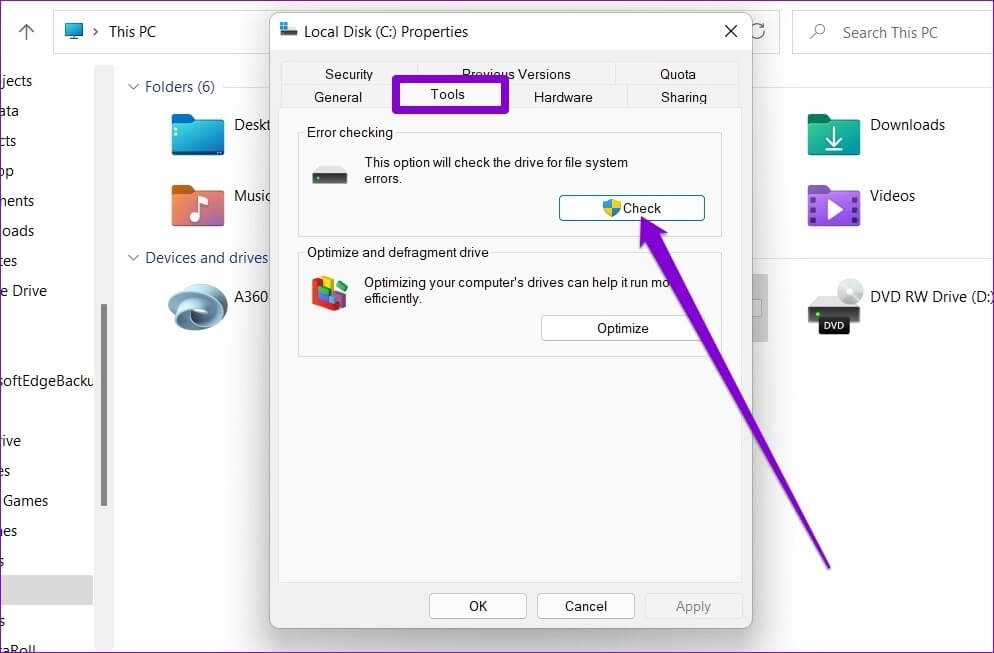
Trin 3: Find Scan drev For at starte processen disk kontrol.
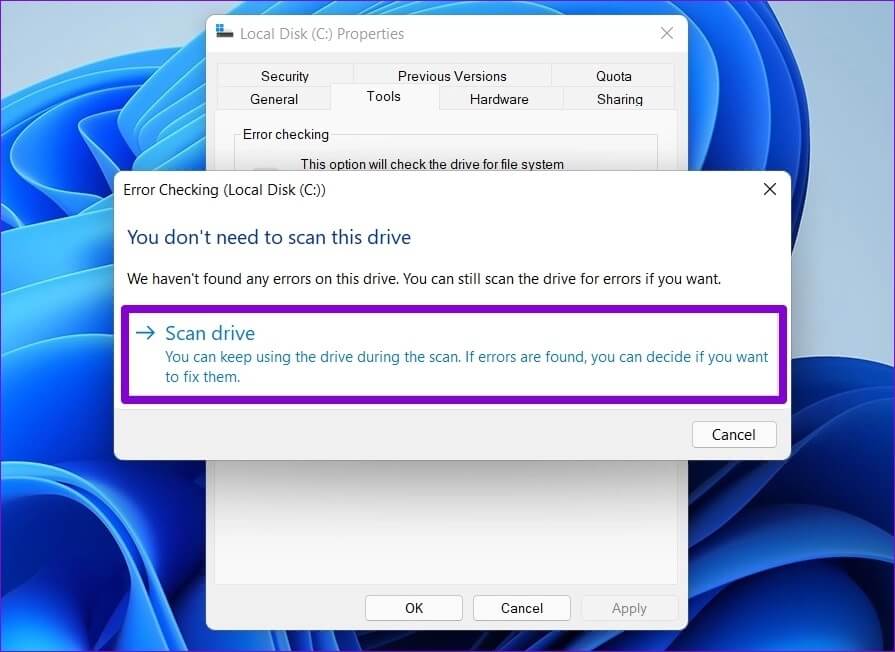
Afhængigt af størrelsen på dit drev kan denne proces tage noget tid. Når du har kørt diskkontrolværktøjet, kan du prøve at køre SFC-scanningen for at se, om den nu kan reparere disse beskadigede filer.
Trin 1: Højreklik på startmenu og vælg Windows Terminal (administrator).
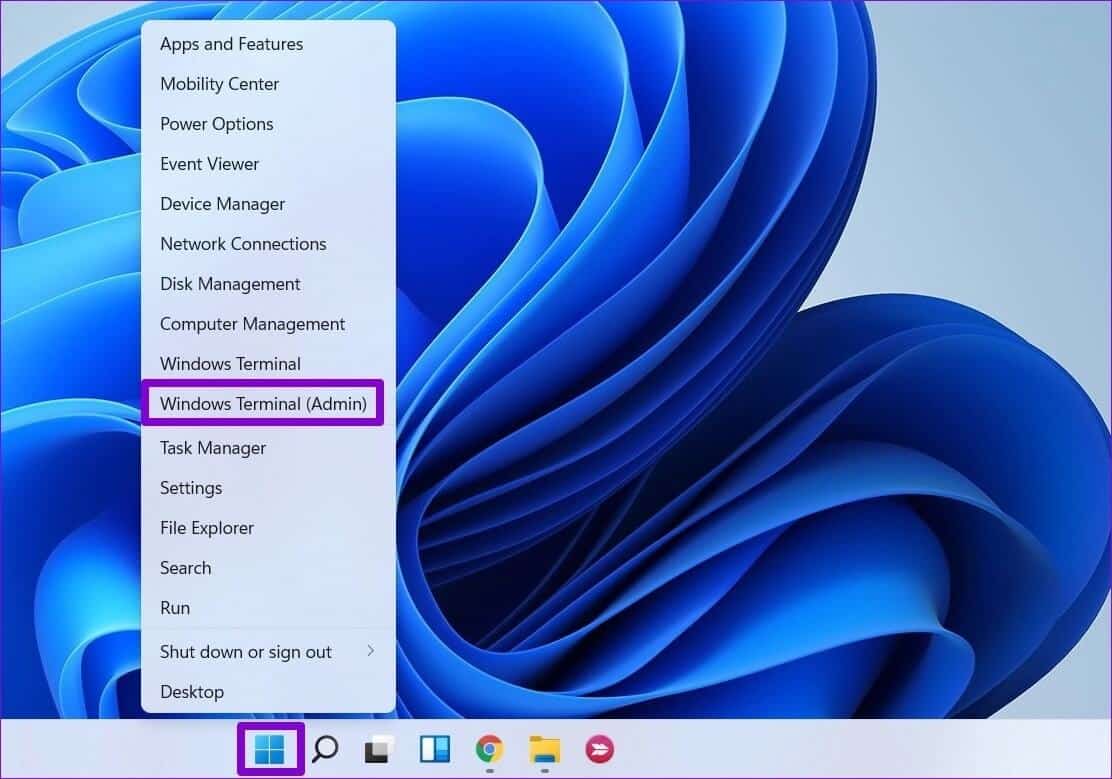
Trin 2: .ي Styreenhed Skriv kommandoen nedenfor, og tryk på Enter.
SFC / scannow
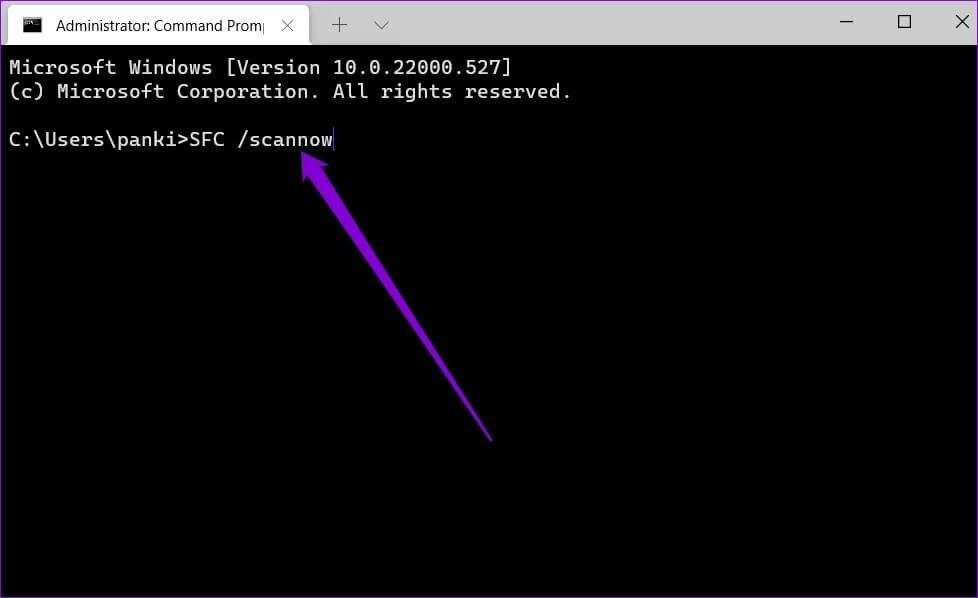
2. Kør DISM-scanning
Hvis SFC-scanningen ikke kan erstatte de beskadigede filer med deres cachelagrede versioner, kan du i stedet køre DISM (Deployment Image Servicing and Management). DISM vil udføre en omfattende scanning af din computer og downloade eventuelle interne systemfiler fra Microsofts servere, hvis det er nødvendigt. Du skal selvfølgelig have internetforbindelse for at dette kan fungere.
Trin 1: Klik på Windows -tast + X og vælg Windows Terminal (administrator).
Trin 2: Kør følgende kommando.
DISM / Online / Cleanup-Image / RestoreHealth
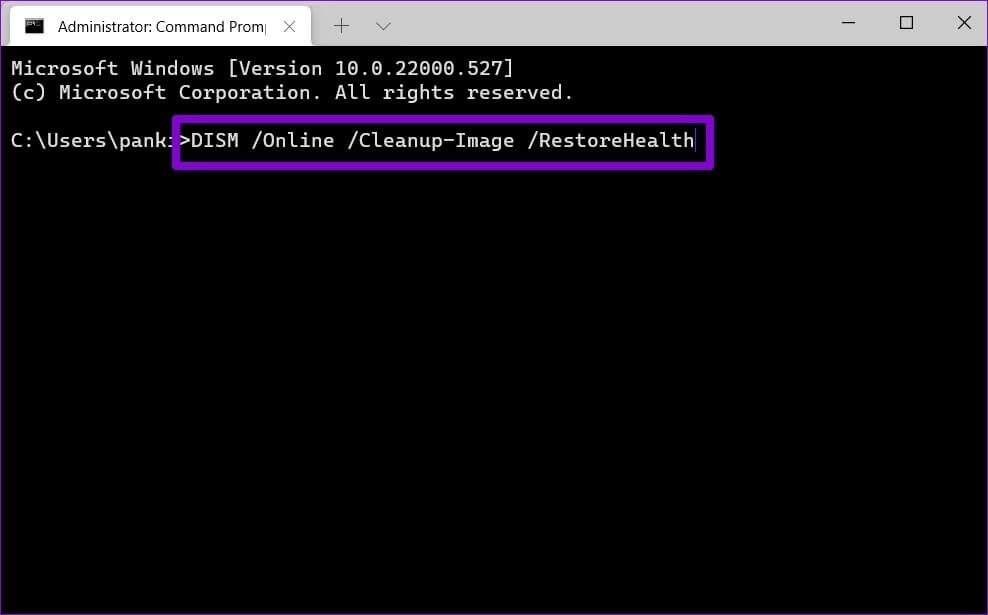
Når scanningen er færdig, skal du prøve at køre SFC-scanningen igen.
3. Prøv sikker tilstand
En applikation eller tjeneste, der kører i baggrunden, kan forstyrre SFC-scanningen og forårsage sådanne fejl. Du kan prøve: Kør Windows i fejlsikret tilstand Kør derefter en SFC-scanning for at udelukke det. Sådan gør du.
Trin 1: Åbn Start-menuen, og klik på tænd/sluk-ikonet nederst. Hold derefter Shift-tasten nede, og vælg Genstart.
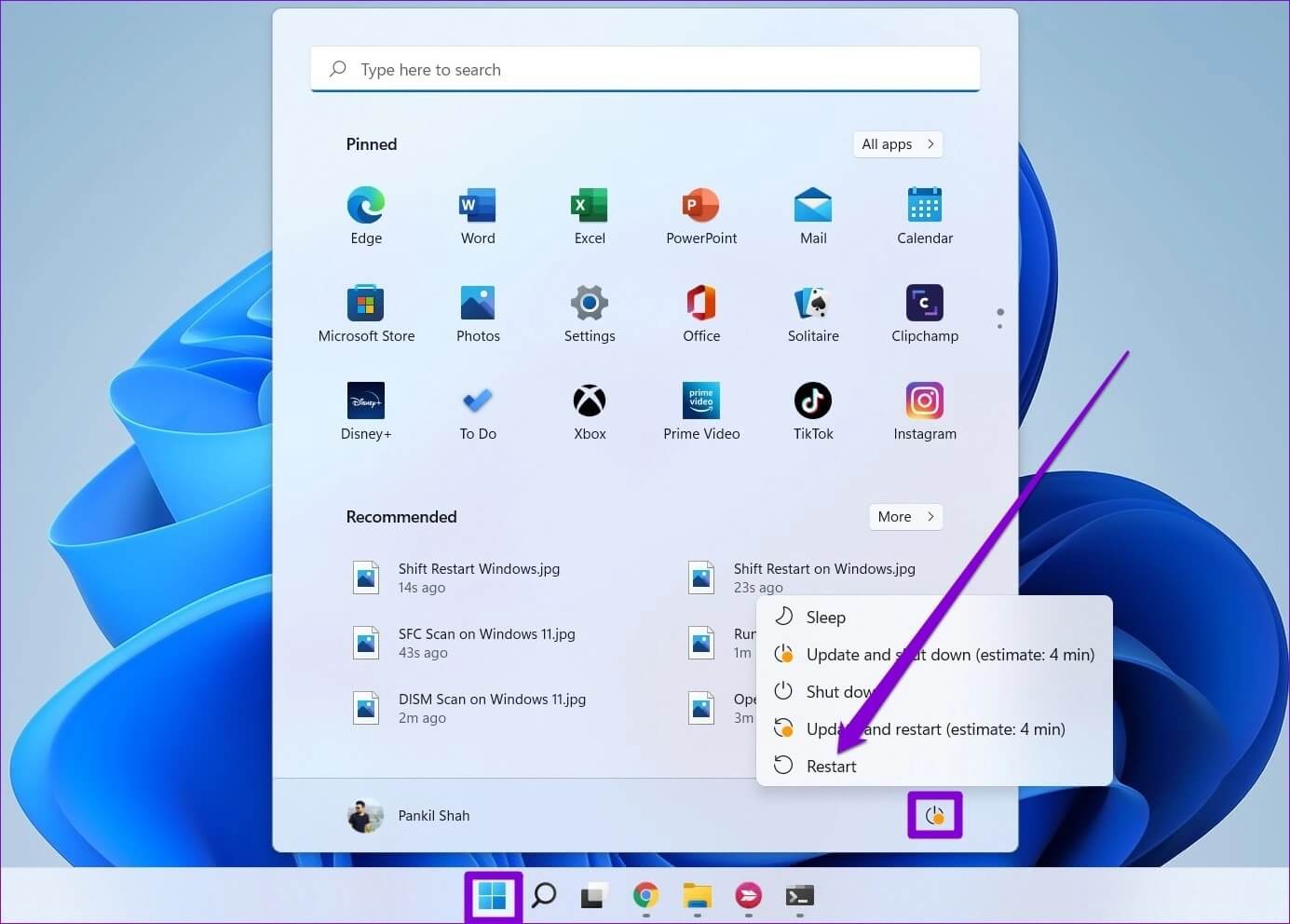
Trin 2: بعد Genstart computeren Din, vil du blive bedt om at vælge en mulighed. Klik finde fejlene og løse det at følge.
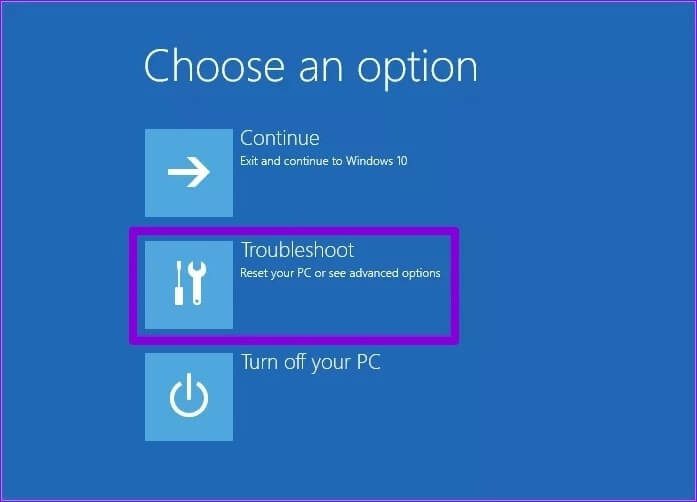
Trin 3: derefter gå til Avancerede indstillinger.
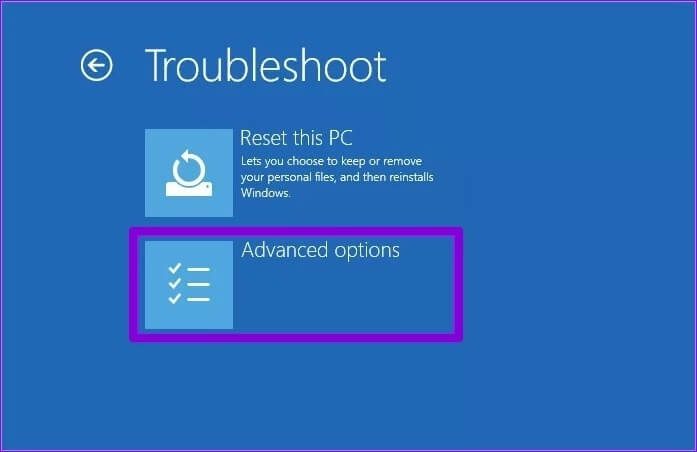
Trin 4: i skærmen Avancerede indstillinger , Find Startindstillinger.
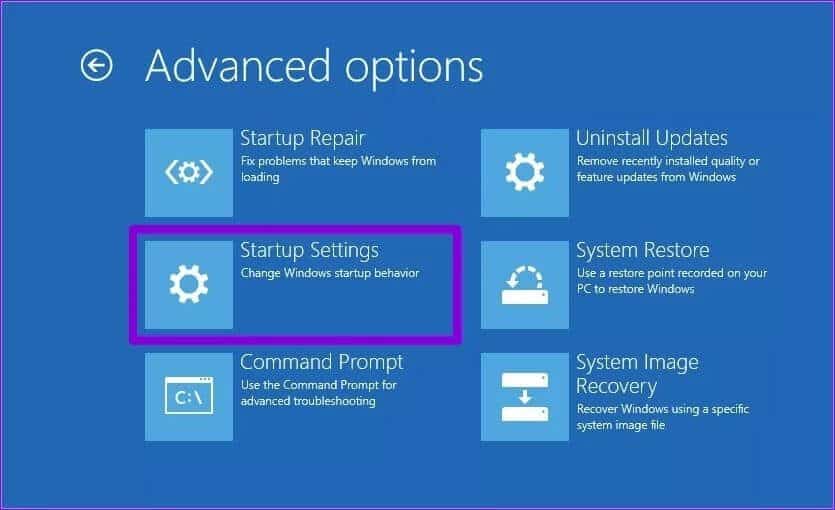
Trin 5: Tryk derefter på Genstart-knap at besøge Indstillingsmenu Opstart.
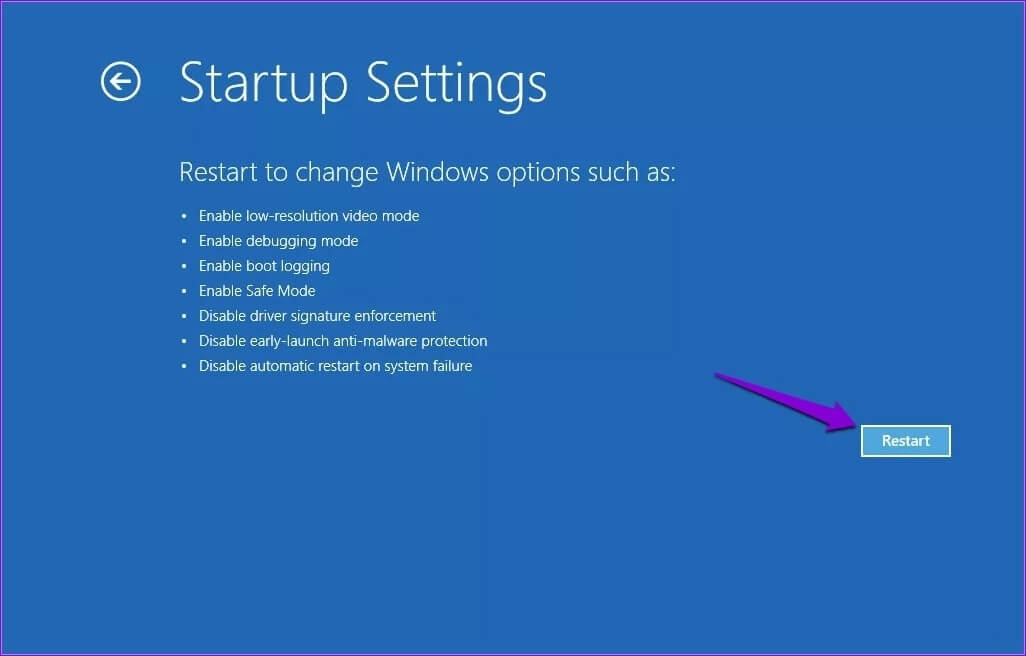
Trin 6: Tryk til sidst på F4 على tastatur لGenstart computeren i sikker tilstand.
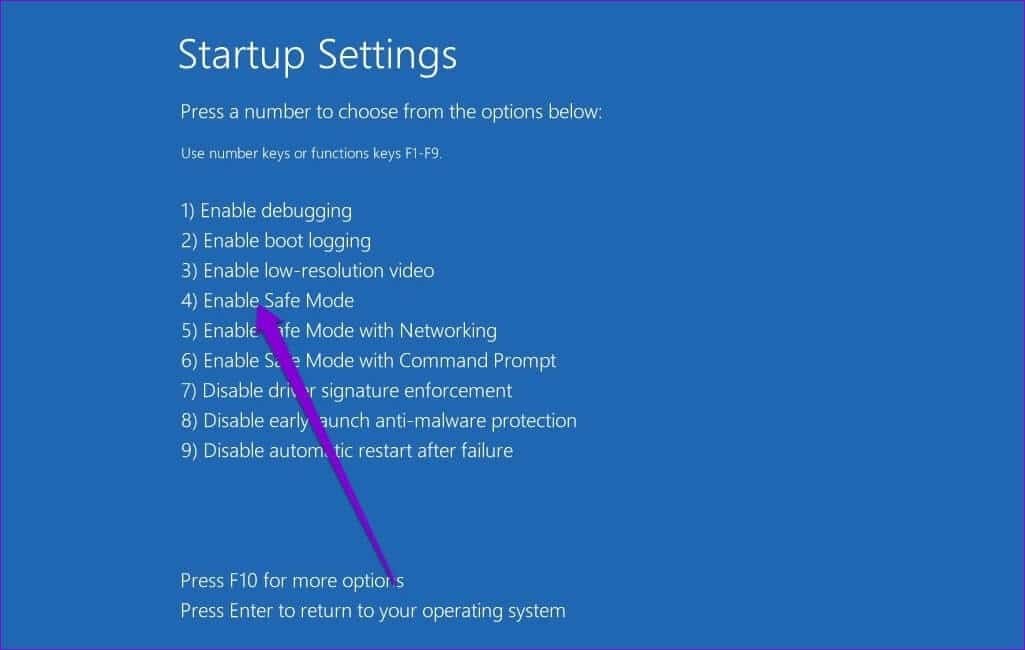
Når du er i fejlsikret tilstand, kan du prøve at køre en SFC-scanning for at se, om den kan reparere de beskadigede filer nu.
4. Afinstaller Windows-opdateringer
Nogle gange kan det gå galt. Windows-opdateringer Hvis du kun ser "Windows Resource Protection har fundet beskadigede filer" efter installation af en Windows-opdatering, kan du prøve at afinstallere den specifikke opdatering for at se, om det hjælper.
Trin 1: Klik på Windows -tast + I at tænde Indstillinger applikation. Gå til Fanen Windows Update og klik på Opdateringshistorik.
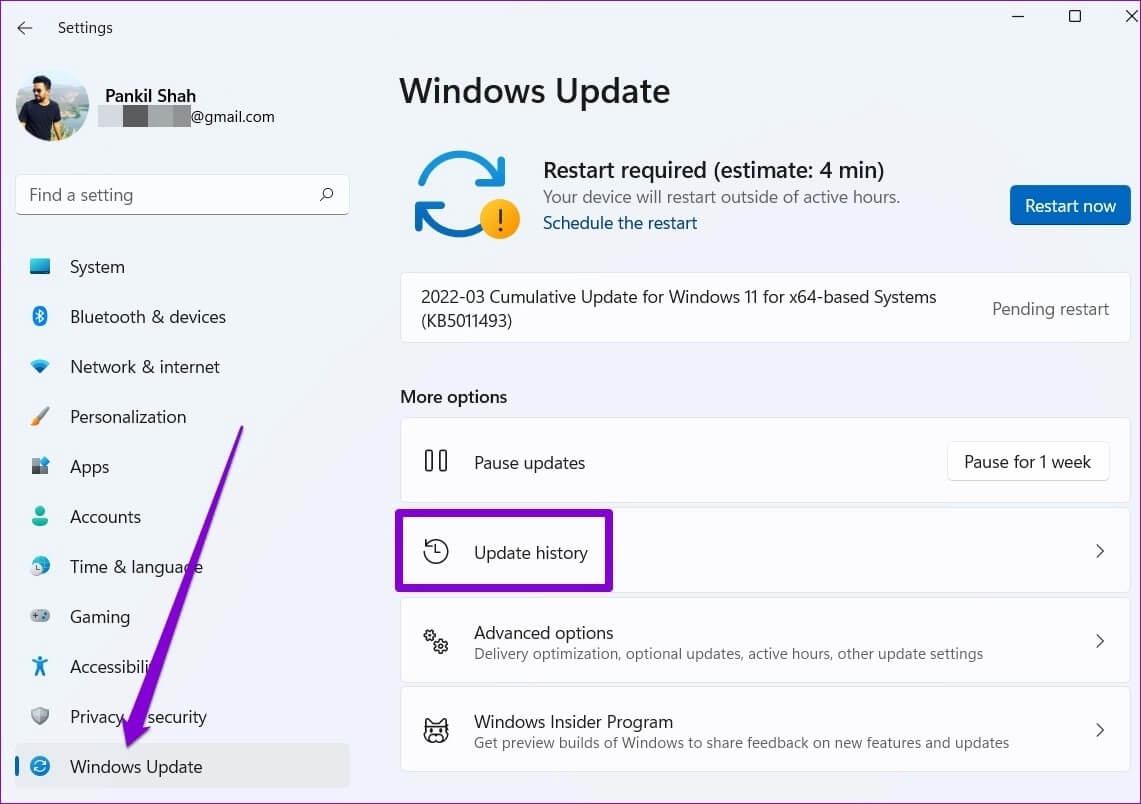
Trin 2: Rul ned til Indstillinger Relateret og klik Mulighed for at afinstallere opdateringer.
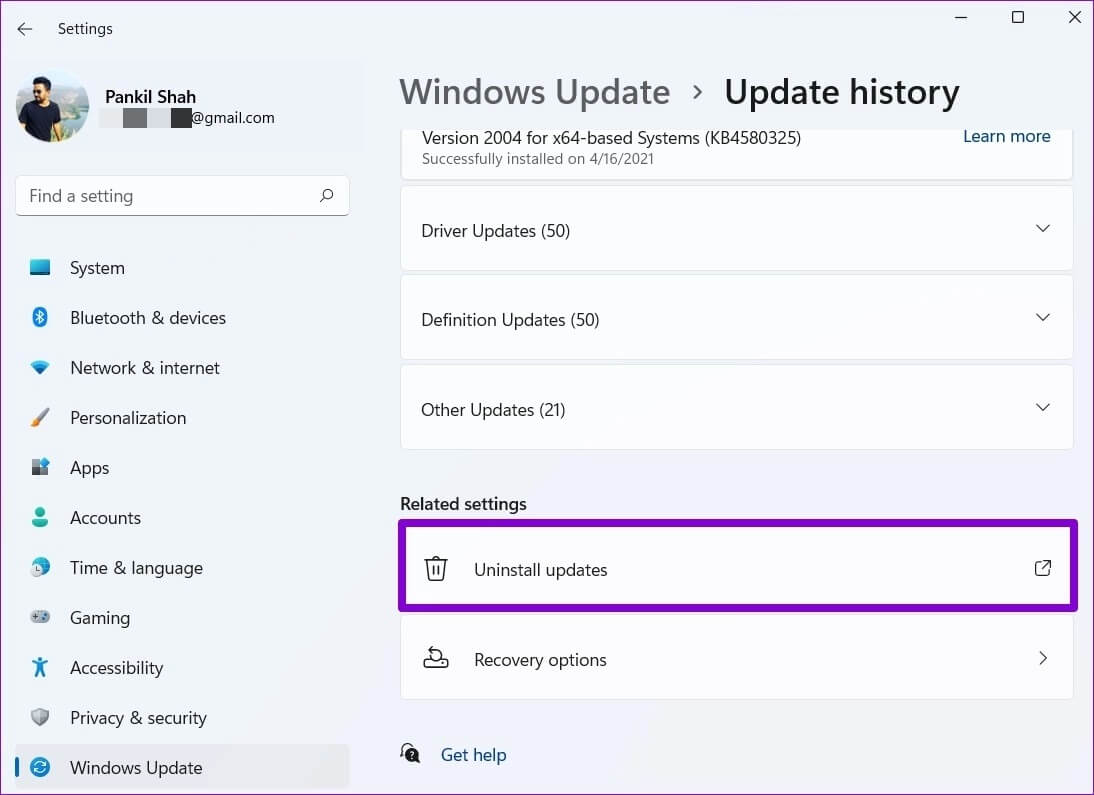
Trin 3: Find Opdatering nyligt installeret og klik på afinstallere.
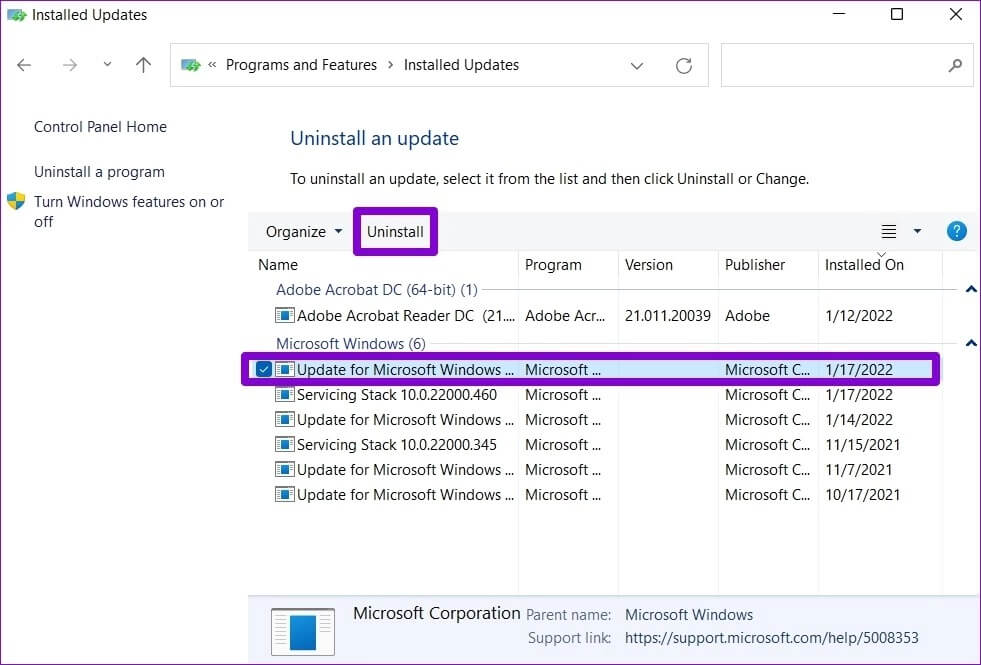
5. Brug Systemgendannelse
Systemgendannelse Det er et nyttigt Windows-værktøj, der sikkerhedskopierer hele dit system med jævne mellemrum, eller umiddelbart før der registreres større ændringer. Så hvis intet virker, kan du bruge Systemgendannelse til at fortryde de seneste ændringer på din computer og sætte den tilbage til et punkt, hvor den fungerede korrekt. Læs videre for at lære hvordan.
Trin 1: Klik på Windows-tast + S At åbne Vinduesøgning , Og skriv Opret et gendannelsespunkt , og tryk på Enter.

Trin 2: Skifte til Fanen Systembeskyttelse. Klik derefter Systemgendannelsesknap.
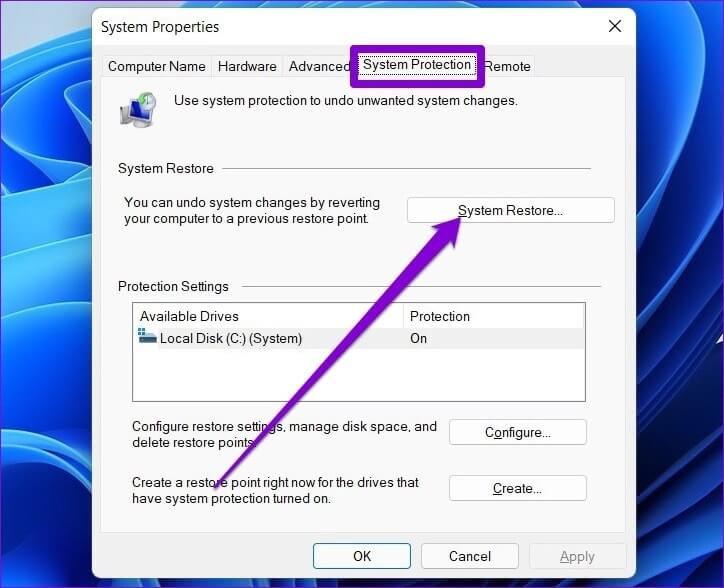
Trin 3: gå med gendannelsespunkt Anbefalet eller vælg selv en med den anden mulighed. Tryk derefter på det følgende.
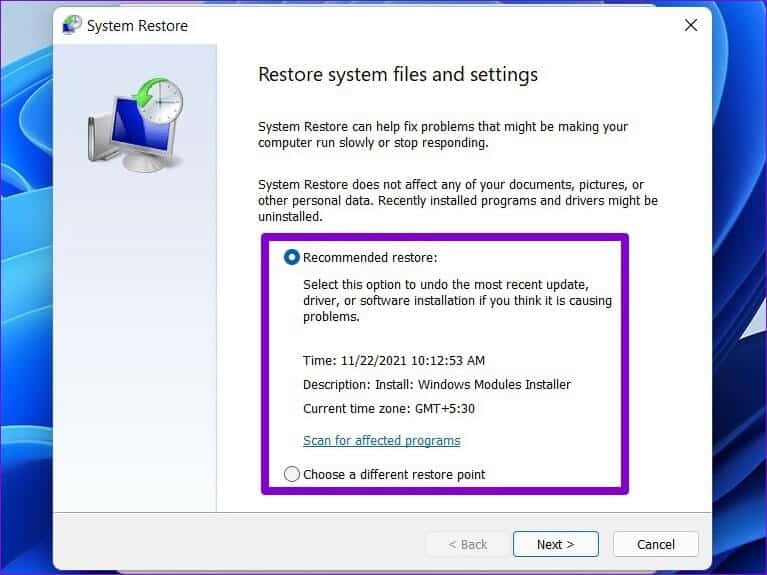
Følg derfra instruktionerne på skærmen for at starte processen.
Sig nej til korruption
Vi håber, at en af ovenstående løsninger har hjulpet dig med at løse fejlen "Windows Resource Protection har fundet beskadigede filer" i Windows 11, og at tingene er tilbage til det normale. Men hvis du stadig oplever den samme fejl, bør du muligvis overveje at prøve en ny. Nulstil Windows Som en sidste udvej.